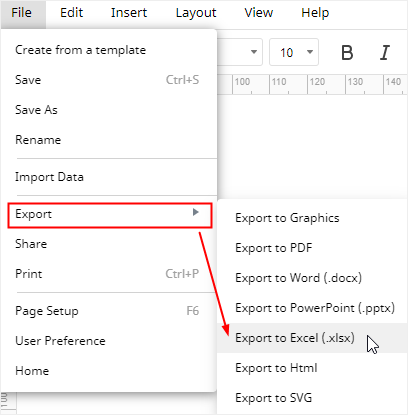Aujourd'hui, dans cet article, vous apprendrez comment créer une chronologie dans Excel à l'aide d'un modèle de chronologie intégré. Dans d'autres sections de cette page, vous saurez comment trouver un modèle de chronologie dans Excel et comment personnaliser votre chronologie Excel.
Comment créer une chronologie dans Excel
Utilisation d'un graphique SmartArt de la ligne de temps
Étape 1 : Trouver le graphique de la ligne de temps
En activant Excel, allez dans l'onglet Insertion, cliquez sur le bouton SmartArt dans le groupe Illustration, puis la fenêtre Choisir un graphique SmartArt s'ouvre.
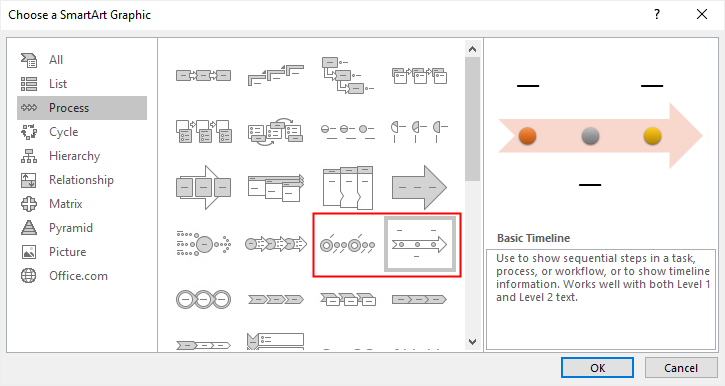
Cliquez ici pour trouver d'autres modèles de ligne de temps gratuits > >
Étape 2 Insérer un graphique de ligne de temps
Sélectionnez "Processus" dans la liste des catégories et la fenêtre graphique SmartArt propose deux types de présentation de la ligne du temps : la ligne du temps de base et la ligne du temps avec accent de cercle.
Étape 3 Modifier le texte
Je sélectionne Ligne de temps de base et je clique sur OK dans la boîte de dialogue. La ligne de temps de base est insérée dans la feuille de travail.
Cliquez sur [Texte] sur le graphique ou cliquez sur l'icône en forme de flèche pour ouvrir le volet Texte, puis tapez ou collez votre texte dans le graphique SmartArt.
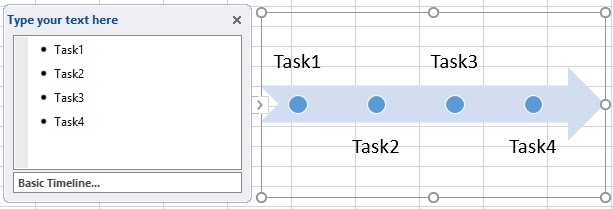
Étape 4 Ajouter ou supprimer des formes
Pour ajouter une nouvelle forme après la Tâche3 (ou avant), vous devez
-
- Sélectionner le cercle qui représente la Tâche3 ;
- Cliquer sur le bouton Ajouter une forme sous l'onglet Conception;
- Sélectionner Ajouter une forme après dans le menu déroulant.
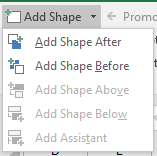
Par conséquent, un nouveau cercle sera ajouté après le cercle de la Tâche3.
Pour supprimer la forme de la Tâche3, ouvrez le volet Texte et supprimez la zone de texte de la Tâche3, ainsi le cercle de la Tâche3 disparaîtra de la flèche.
Étape 5 Déplacer une tâche sur la ligne de temps
Pour déplacer la tâche sur la ligne de temps, vous pouvez
-
- Cliquer sur la tâche que vous souhaitez déplacer ;
- Aller à l'onglet Conception, cliquer sur le bouton Déplacer vers le haut ou Déplacer vers le bas dans le groupe Créer un graphique.
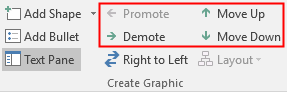
Étape 6 Personnaliser la ligne de temps
Pour modifier la disposition de la ligne de temps, vous pouvez sélectionner le graphique, allez dans l'onglet Conception des outils SmartArt, trouvez le groupe Dispositions et ouvrez le menu déroulant du style de disposition.
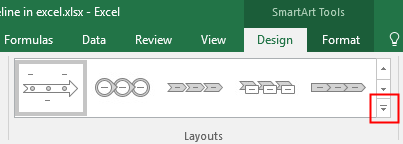
Vous pouvez ensuite choisir l'un des graphiques SmartArt relatifs à la chronologie ou au processus, cliquer sur la vignette et le graphique de la feuille de travail sera instantanément modifié.
Pour changer les couleurs de la ligne de temps, vous pouvez sélectionner le graphique, trouvez le bouton Changer les couleurs dans l'onglet Conception et choisissez la combinaison de couleurs souhaitée dans le menu.
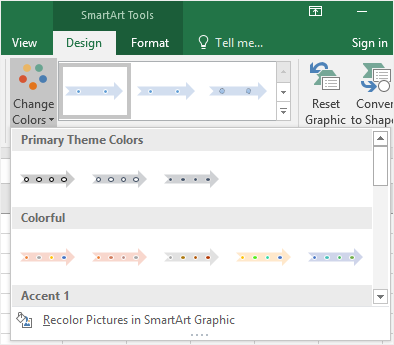
Utilisation d'un modèle de ligne du temps intégré
L'autre façon de créer une ligne du temps dans Excel est d'utiliser le modèle de ligne du temps intégré et de dessiner votre propre ligne du temps à partir de ce modèle.
Ouvrez Excel, cliquez sur l'onglet Fichier du ruban, cliquez sur Nouveau dans le volet de gauche et tapez "Ligne du temps" dans la zone de recherche. Vous pouvez ensuite double-cliquer et sélectionner l'un des modèles de ligne du temps prédéfinis dans Excel comme structure de base de votre propre ligne du temps.
Lorsque vous sélectionnez et ajoutez un modèle de chronologie sur la feuille de travail, vous pouvez modifier son style et le personnaliser pour créer votre propre chronologie.
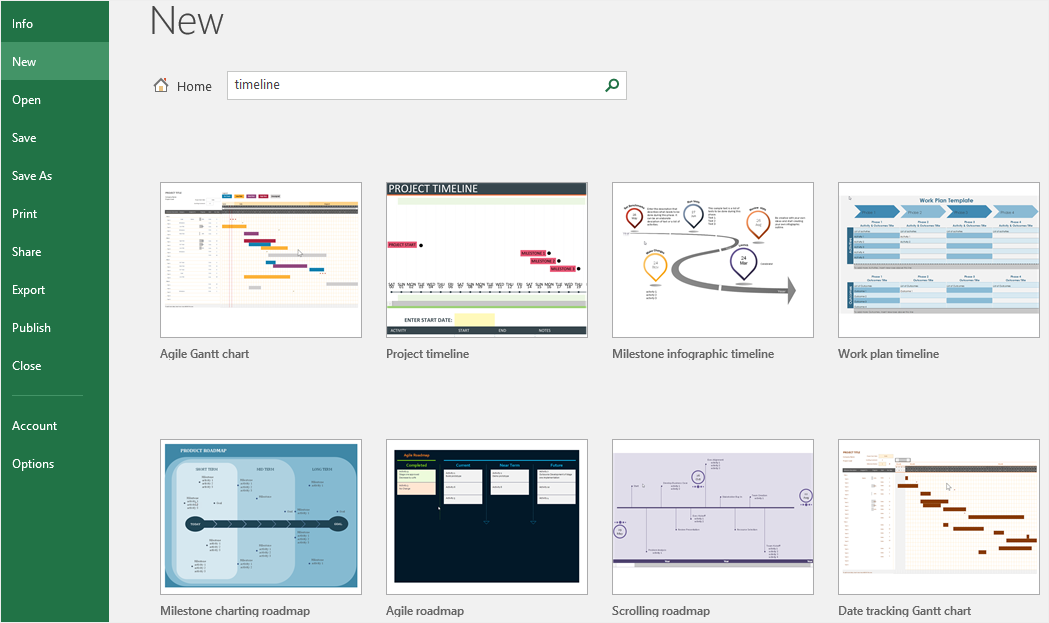
Comment créer une ligne de temps dans Edraw Max
Étape 1 Sélectionner un modèle de ligne du temps
En ouvrant Edraw Max, sélectionnez Ligne de temps dans la catégorie "Business", vous verrez de nombreux modèles de ligne de temps délicats et merveilleux. Vous pouvez choisir l'un de ces modèles pour créer votre propre ligne de temps.
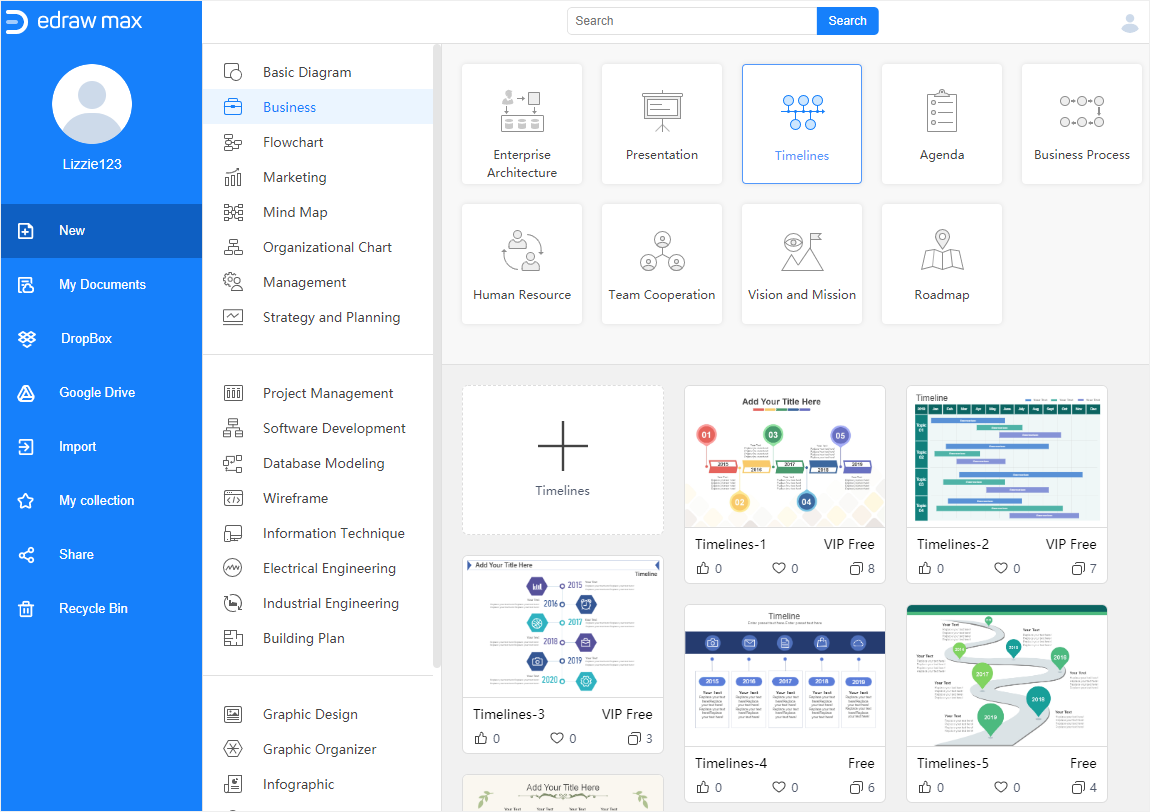
Si vous voulez voir d'autres modèles de lignes du temps gratuits, vous pouvez visiter Modèles Edraw et trouver votre modèle préféré.
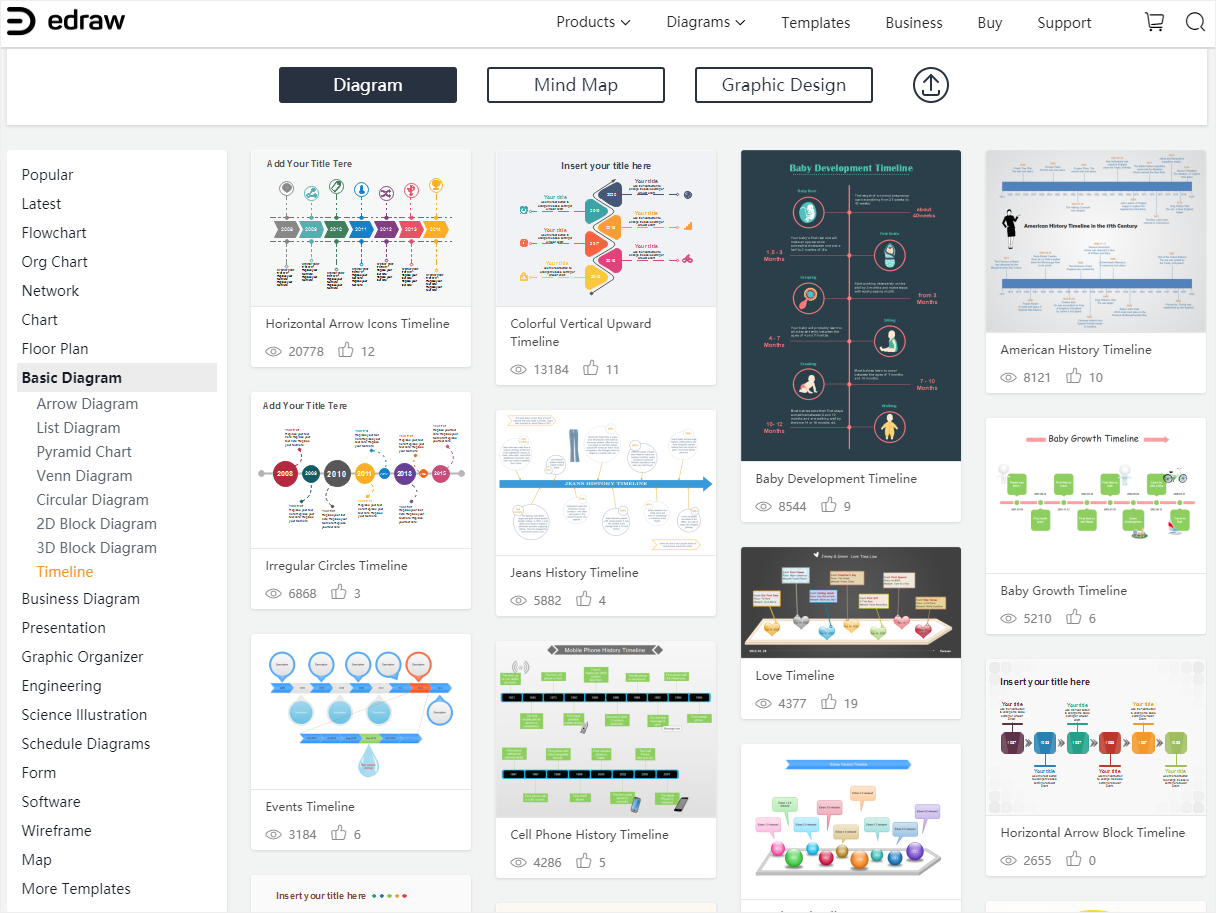
Cliquez ici pour trouver d'autres modèles de ligne de temps gratuits > >
Étape 2 Créez votre propre chronologie
Double-cliquez sur le modèle de ligne de temps dans la page d'accueil d'Edraw Max, vous pouvez alors entrer dans l'interface principale et commencer à créer votre propre ligne de temps sur la base du modèle.
Voici le modèle que j'ai sélectionné et je décide de faire une ligne de temps ascendante.
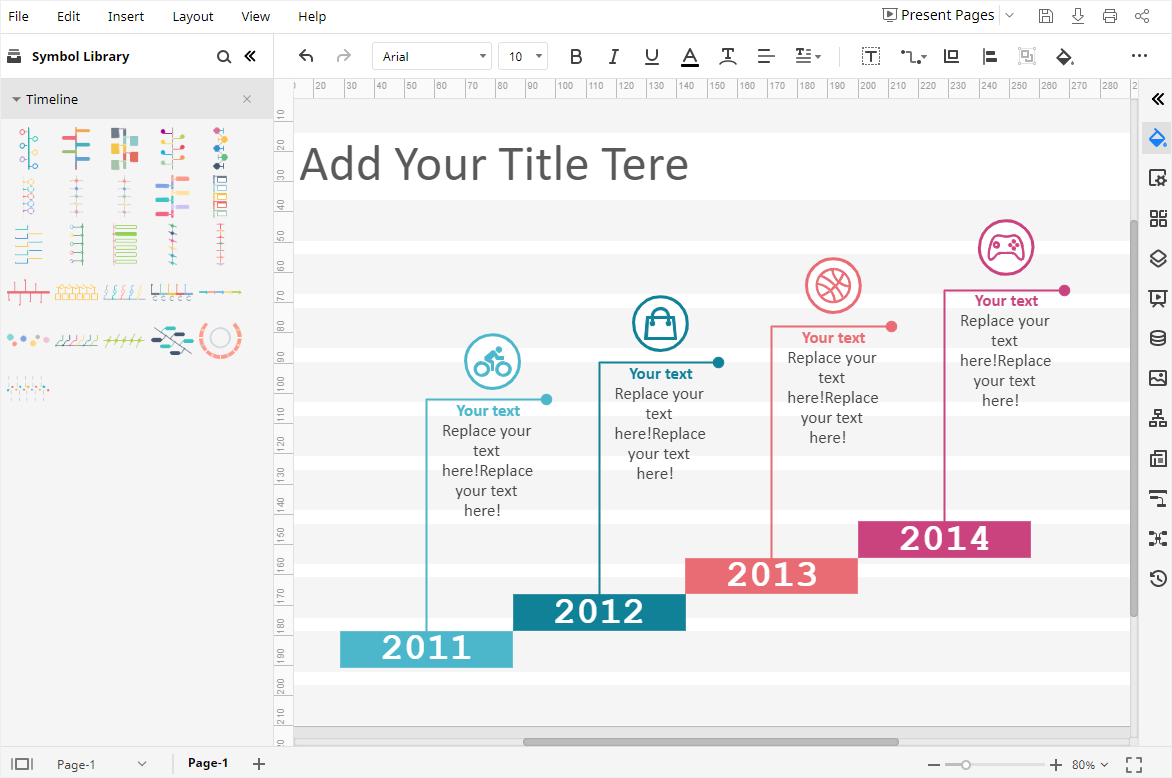
Lorsque vous ouvrez le modèle, les symboles et les formes des lignes du temps s'affichent dans le volet gauche de la bibliothèque. Vous pouvez donc les utiliser pour créer de nouvelles lignes temporelles ou modifier la ligne temporelle actuelle.
Double-cliquez sur les zones de texte et tapez-y du texte.
Étape 3 : Mise en forme de la chronologie
Pour apporter des modifications à la ligne de temps, comme changer les icônes ou ajouter des légendes, vous pouvez cliquer sur l'icône ![]() située à côté du symbole Bibliothèque pour ouvrir la fenêtre Bibliothèque. Sélectionnez ensuite les formes d'icônes et de callouts dans la catégorie Général et cliquez sur OK.
située à côté du symbole Bibliothèque pour ouvrir la fenêtre Bibliothèque. Sélectionnez ensuite les formes d'icônes et de callouts dans la catégorie Général et cliquez sur OK.
Après cela, vous verrez les formes et les symboles des icônes et des callouts apparaître dans le panneau Bibliothèque. Maintenant, vous pouvez ajouter des appels ou modifier les icônes sur la ligne de temps. Voici ce que j'ai créé avec Edraw Max.
Étape 4 : Modifier les couleurs de la ligne de temps
Si vous souhaitez modifier les couleurs de la pièce dans la ligne de temps, vous devez sélectionner la forme ou le symbole, puis cliquer sur l'icône Style ![]() pour ouvrir le panneauRemplissage/Ligne/Ombre.
pour ouvrir le panneauRemplissage/Ligne/Ombre.
Dans le panneau Remplissage, vous pouvez choisir de changer le Remplissage solide en Remplissage dégradé, Remplissage de motif ou Pas de remplissage ; en outre, vous pouvez changer la couleur de la forme sélectionnée en choisissant une couleur dans le menu déroulant des couleurs.
Vous pouvez modifier les couleurs de ligne et les effets d'ombre dans le volet Ligne et ombre de la même manière.
En outre, lorsque vous souhaitez modifier le thème de l'ensemble de la ligne de temps, vous pouvez ouvrir le panneau Thème, choisir le schéma de thème souhaité, la couleur du thème, le style de connecteur (si vous avez dessiné) et le style de police. Une fois que vous avez choisi l'un des thèmes intégrés, le style de l'ensemble de la ligne de temps sera modifié.
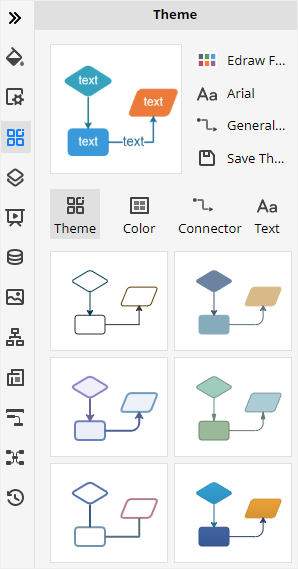
Comment enregistrer une ligne de temps Edraw Max sous forme de fichier Excel
Quand vous avez dessiné votre propre ligne de temps dans Edraw Max, vous pouvez enregistrer le document en appuyant sur Ctrl + S ou en cliquant sur le bouton Enregistrer dans le coin supérieur droit de l'interface principale.
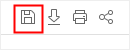
De plus, vous pouvez exporter la ligne du temps sous forme de fichier Excel (.xlsx) ou d'autres fichiers de formats courants. Allez dans l'onglet Fichier, cliquez sur Exporter > Exporter vers Excel, et Edraw Max exportera et enregistrera automatiquement votre ligne de temps sur votre ordinateur en tant que fichier Excel.
Ainsi, il vous sera beaucoup plus facile et pratique de partager et de transférer vos lignes de temps avec quelqu'un d'autre, même si cette personne n'a jamais utilisé Edraw Max auparavant. En outre, Edraw Max permet aux utilisateurs d'insérer des filigranes sur leurs diagrammes ou graphiques, ce qui, dans une certaine mesure, protégera leurs créations et conceptions réalisées avec Edraw Max.